Minecraft: cómo mejorar tu FPS | Mejora de FPS de Minecraft
Minecraft: cómo mejorar tu FPS | Minecraft FPS Boost Hay muchas formas de ayudar a mejorar los FPS en Minecraft. Aquí hay algunos de los mejores.
A pesar de su estética aparentemente simple y en bloque, Minecraft, no siempre funciona como la seda cuando se trata de rendimiento, especialmente para aquellos con hardware más débil. Esto se debe en parte al inmenso alcance y versatilidad de esta saga de sandbox, y las complejidades del diseño del juego hábilmente incorporadas en ella.
Amplia expansión, jugadores que prefieren recolectar edificios y elementos, especialmente fps y es posible que se enfrenten a algunos parches difíciles en lo que respecta al rendimiento general. Pero gracias a la versatilidad del juego y la abundancia de recursos, uno Minecraft la experiencia se puede mejorar enormemente aumentando los fotogramas por segundo.
Se trata de un patrón entrecortado o lento que puede atascar las cosas. fpsEstas son algunas de las formas más sencillas, efectivas y, en general, de solucionar el problema. Algunos de estos métodos son más sutiles, pero otros pueden proporcionar aumentos significativos que pueden duplicar o incluso triplicar los fps.
Minecraft: cómo mejorar tu FPS | Mejora de FPS de Minecraft
1-Instalar mods de optimización
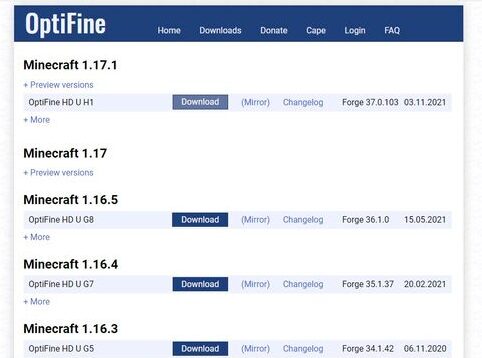
Una de las mejores cosas cuando se trata de Minecraft es la versatilidad de modificar la experiencia con modificaciones, programas y otros ajustes en el juego. Esto también es cierto cuando se trata de programas de mejora del rendimiento. Incluso hay algunas modificaciones como BetterFps y OptiFine que enfatizan específicamente el aumento de fps.
2-overclocking
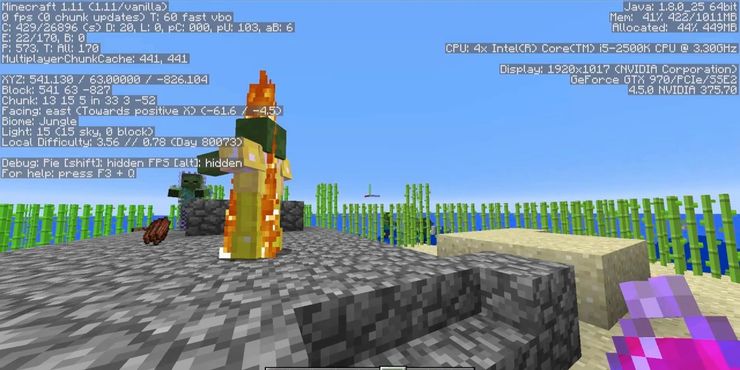
Descargo de responsabilidad: esto conlleva algunos riesgos para los menos inclinados a la tecnología, pero es algo que viene con una recompensa bastante considerable si se hace bien.
Este método implica aumentar la velocidad del reloj de una computadora para que vaya más allá de lo aprobado por el fabricante. Este proceso, llamado "overclocking", puede dañar potencialmente la computadora de una persona si se lleva demasiado lejos. Sin embargo, también puede mejorar en gran medida el rendimiento de los juegos de PC. Esta pieza explica en detalle el proceso involucrado en el overclocking de una computadora.
3-Establezca el ejecutable de Java en "Alta prioridad"

Así como la computadora de una persona puede actualizarse para mejorar su rendimiento, también lo puede hacer el software que ejecuta Minecraft, Java. Se puede acceder rápidamente a esta aplicación ejecutable de Windows presionando las teclas ctrl + shift + ESC juntas. Esto abrirá el Administrador de tareas.
Haga clic en la pestaña Detalles y haga clic con el botón derecho en Javaw.exe. Vaya a Establecer prioridad y haga clic en alto. Esto trasladará más recursos a la aplicación, que generalmente producirá mejores resultados y una velocidad de fotogramas más suave en el juego.
4-Aumente el rendimiento de la PC
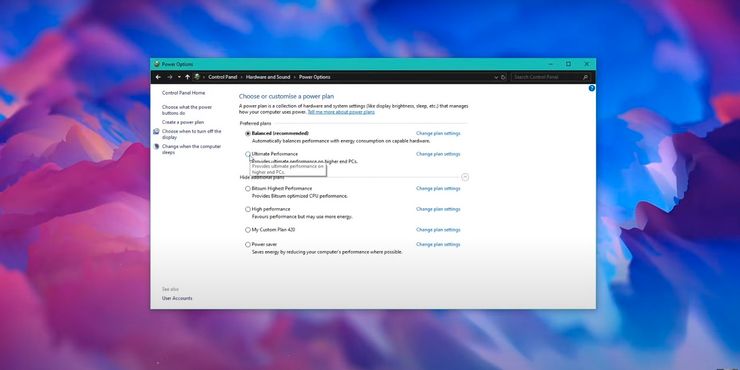
Incluso para aquellos con una PC potente, existe una alta probabilidad de que no funcione en todo su potencial. Los jugadores pueden aumentar el rendimiento y potenciar el uso de sus máquinas escribiendo "opciones de energía" en la barra de búsqueda de Windows en la parte inferior de la pantalla.
Se abrirá una ventana del panel de control que permitirá al usuario cambiar la intensidad del rendimiento y el uso de energía de la máquina. ¡Haga clic en el rendimiento definitivo y listo! Esto debe tenerse en cuenta especialmente si el uso de una computadora de escritorio y el consumo de energía no son un problema.
5-Deshabilitar la pantalla completa y eliminar la optimización de pantalla completa
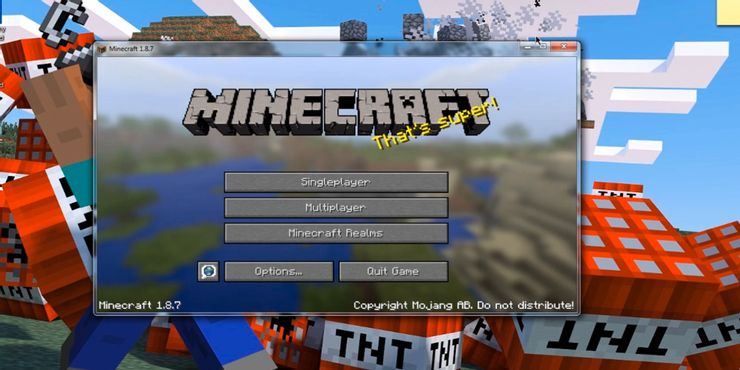
Aquellos a quienes no les importe perder un toque de esta experiencia teatral inmersiva deberían considerar deshabilitar la vista de pantalla completa, especialmente los jugadores con tarjetas gráficas más débiles. Hacer esta sencilla tarea permite menos procesamiento y, por lo tanto, una experiencia más fluida.
Para hacer esto, cambie "pantalla completa" a "apagado" y reduzca el tamaño de la ventana. Si bien la vista será más pequeña, el juego debería funcionar un poco mejor.
Para ir un paso más allá, haga clic derecho en el acceso directo de Minecraft, seleccione propiedades y haga clic en la pestaña de compatibilidad. Luego haga clic en Desactivar optimizaciones de pantalla completa y haga clic en Aplicar.
6-Revertir la configuración de gráficos
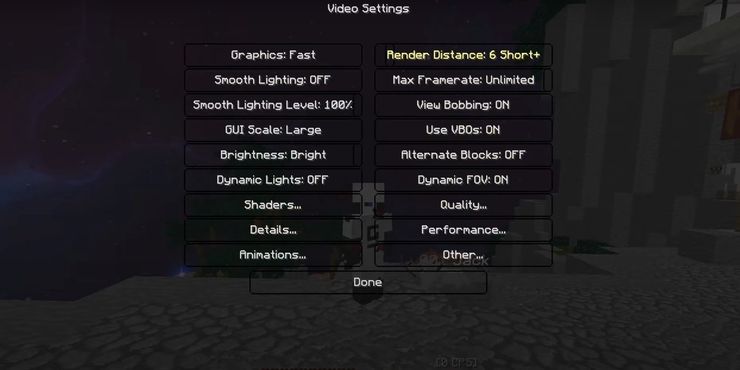
Además de la configuración de renderizado, se pueden modificar o cambiar varios otros detalles gráficos para mejorar el rendimiento y la velocidad de fotogramas en Minecraft.
Vaya a "Configuración de video" y haga lo siguiente:
- Establezca el máximo de fps en Ilimitado.
- Apaga las nubes y la iluminación suave.
- Pon las partículas al mínimo.
- Apague V-Sync.
- Desactive el suavizado de bioma.
- Cambie "Gráficos" a "rápido".
- Disminuir FOV (campo de visión)
7-Cerrar tareas necesarias de hardware
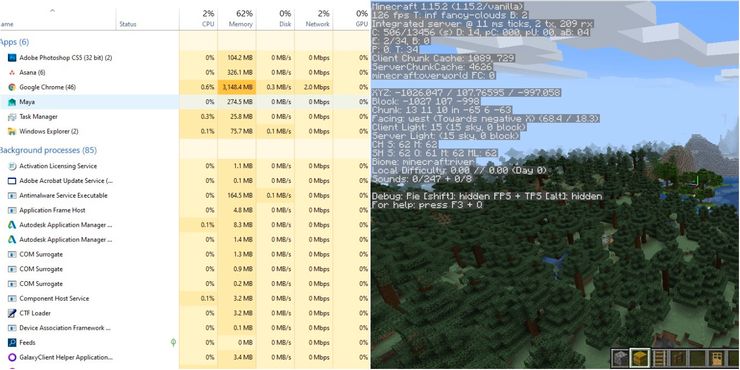
Si bien hay varios trucos en el juego para una experiencia más fluida, hay varias formas de aumentar la velocidad de fotogramas de Minecraft ajustando algunas configuraciones de PC. Uno de los más efectivos es cerrar otros programas que se ejecutan al mismo tiempo, especialmente los que requieren más hardware.
Para tener una idea de qué programas se están ejecutando, abra el Administrador de tareas y limpie cualquier software innecesario que esté usando grandes cantidades de memoria. Ahora se puede asignar más RAM a Minecraft.
Distancia de renderizado de 8 cortes
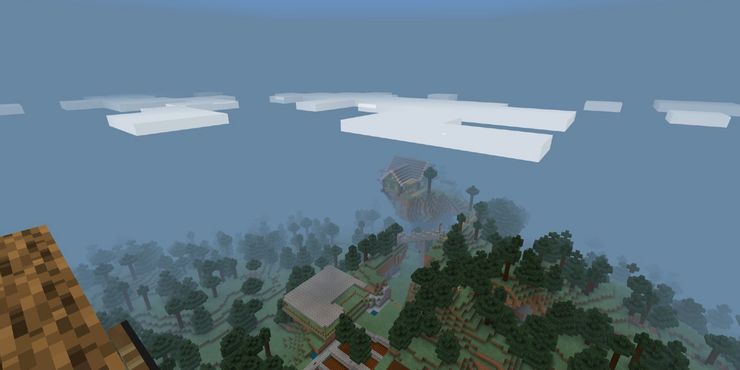
Uno podría pensar que un juego de bloques como Minecraft es muy exigente en cuanto a caballos de fuerza, pero puede ser un uso intensivo de hardware cuando tiene que cargar activos constantemente desde grandes distancias. Afortunadamente, la distancia de renderizado se puede acortar un poco.
Para hacer esto, haga clic en "opciones" y vaya a "configuración de vídeo". En la esquina superior derecha del menú puede haber una barra que controla la distancia de renderizado. Si ese número es superior a 12, podría ser una buena idea moverlo al menos unos pocos clics hacia abajo. Sin embargo, no lo tomes demasiado bajo, ya que navegar por el juego puede ser un poco complicado si está por debajo del rango de ocho a diez.
Controladores de la tarjeta gráfica 9-Update
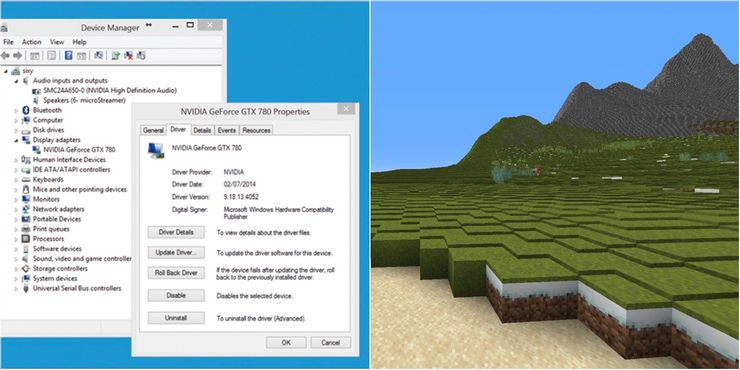
La mayor parte del rendimiento de un juego de PC proviene de la tarjeta gráfica utilizada. Los jugadores a menudo ejecutan sus juegos sin darse cuenta de que su tarjeta gráfica puede verse afectada con una actualización simple y bastante rápida de sus controladores gráficos.
Los controladores más recientes generalmente se pueden encontrar en el sitio web del fabricante de la GPU. Para que este proceso sea aún más fácil y ágil, descargue un actualizador automático de controladores como Driver Easy.
10. Mantenga las cosas simples en el juego

irónicamente, MinecraftUna de las formas más efectivas de suavizar el rendimiento es hacer menos en el juego. Concéntrese en un terreno más plano y llano con menos exploración y menos activos que lo pueblan.
Un truco útil con esto es usar el comando "WorldBorder" en el juego, que limita la extensión del mundo. Esto se logra abriendo la ventana de chat y escribiendo “/ worldborder set [SizeInBlocks]”.
Un mundo más pequeño, más simple y menos desordenado en juego resultaría mucho menos exigente con Java y el hardware en el que se ejecuta.
Minecraft: Cómo hacer una poción de invisibilidad | Pociones de invisibilidad



